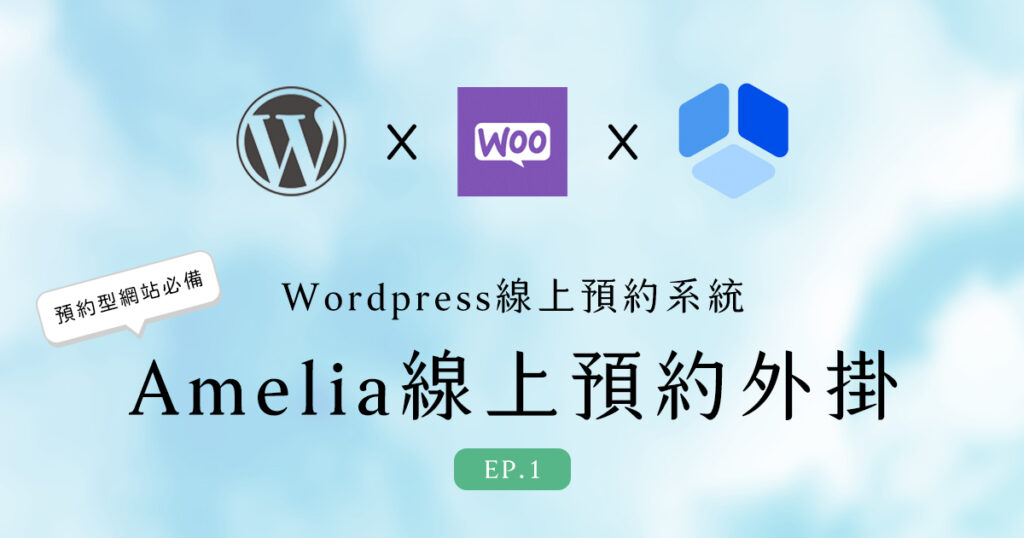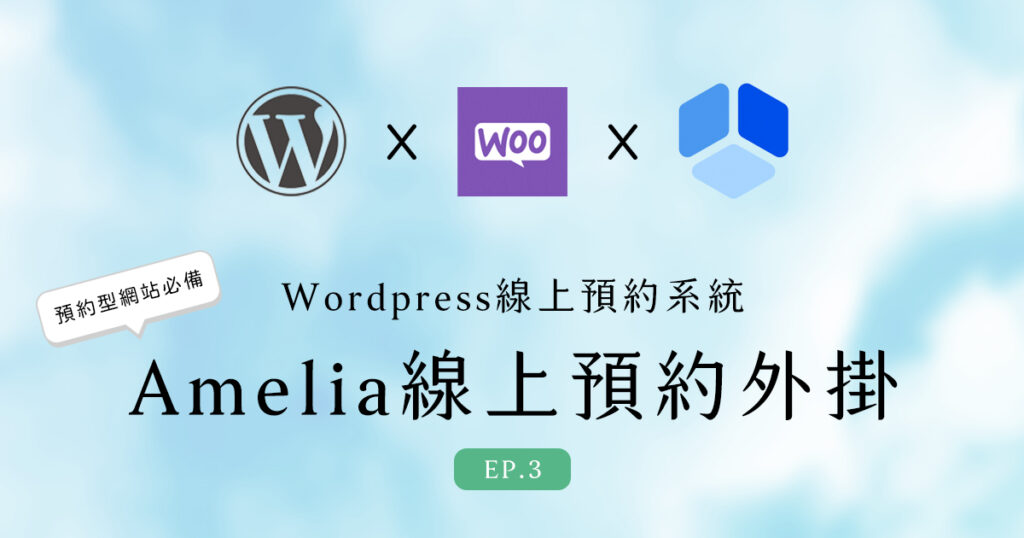該如何創建Amelia線上預約外掛的服務、方案、資源以及如何舉辦線上實體活動呢?本篇將詳細介紹這些屬於Amelia線上預約外掛服務設置的功能,如果還不知道什麼是Amelia線上預約外掛,或者還沒安裝好Amelia線上預約外掛的朋友們,請先從Ep.1如何安裝設定Amelia線上預約外掛開始看起唷!
更多Amelia線上預約外掛教學請點擊→Amelia線上預約外掛教學系列文章
什麼是Amelia服務、方案、資源和活動
Amelia線上預約外掛提供的服務、方案、資源和活動,其實主要是分為服務與活動兩個大項目,方案和資源是從服務中又分支出來的,但僅包含在 Pro 和 Elite 授權方案中(購買格安服務預約型網站方案的客人,是以Pro方案的內容為主)
服務,主要為與客戶1對1諮詢或者單次提供的項目。
附加服務,當顧客進行您的服務預約後,可選擇的附加服務。
方案,為您所提供的服務可能會有的包套服務,您可以做關於次數的包套、也可以做不同服務合併在一起的包套,並且進行折扣優惠。
資源,主要為您所能提供的資源,適用於員工數量大於可容納數量的空間,例如美容理髮廳。當您同時擁有六個員工,但只有四張椅子的時候,您可以列一項資源為椅子,這樣同時間僅能有四個預約,這樣就不會面臨超收的風險。
活動,可以分為線上 / 線下兩種,適合多人型活動或者開立課程,可以設置單場活動 / 講座最多可販售票券有幾張,並且可以設置定期的活動 / 講座,您可以綁定Google Meet或者提供實體活動的地址,當活動 / 講座時間快開始時將會自動傳送相關資訊給以報名的顧客。
以下先幫大家列出各行業可以如何使用Amelia線上預約外掛的預約系統吧!
身心靈業者
服務:紫微命盤分析、流年運勢講解、觀看元辰宮、調整元辰宮、希塔療癒、金錢靈氣。
附加服務:單一問題解析 / 調整、靈氣灌入。
方案:紫微命盤分析 + 流年運勢講解、觀看元辰宮 + 調整元辰宮、希塔療癒 + 金錢靈氣。
活動:直播解盤、分享體驗會、練習會、師資課程。
心理 / 營養諮詢業者
服務:個別心理治療 / 諮商、團體心理治療 / 諮商、營養諮詢、飲食計劃制定。
附加服務:心理壓力測試、營養餐食建議報告。
方案:心理諮商 + 心理治療、營養諮詢 + 飲食計劃制定。
活動:線上知識教學、線下健康講座、健康生活工作坊、專業培訓課程。
健身業者
服務:個人健身指導、團體訓練課程、健身計劃設計、體能測試、運動營養建議
附加服務:營養補充品、私人教練指導時數、身體數值分析報告。
方案:多堂數販售、團體訓練 + 個別指導、體能測試 + 健身計劃設計、健身計劃設計 + 運動營養建議。
活動:健身挑戰賽、健身直播、帶狀式訓練營、健身教練培訓課程
美容業者
服務:SPA按摩、深層潔膚保養、去角質護理、美甲、美睫
附加服務:香氛精油、手部 / 足部護理、眉型設計、專業皮膚檢測、單色 / 漸層美甲、手工睫毛 / 3D睫毛
方案:多堂數販售、SPA按摩 + 去角質護理,主要以次數跟堂數為主,或者服務 + 商品販售。
活動:美容產品分享會、線上美容課程、護膚工作坊、美容師資培訓課程
瑜珈業者
服務:瑜珈課程、瑜珈體位指導、冥想指導、呼吸訓練
附加服務:私人瑜珈指導時數、瑜珈商品販售。
方案:多堂數販售、瑜珈課程 + 冥想指導、團體瑜珈 + 個別指導。
活動:瑜珈工作坊、線上瑜珈直播課、瑜珈體驗會、瑜珈師資培訓課程。
共享空間業者
服務:工作空間租賃、會議室租借、活動場地提供。
附加服務:視聽設備支持、咖啡和茶點提供、場地布置。
方案:短期租賃、長期租賃。
活動:會員專屬講座、創業者分享會。
以上是格安列出的有關於各種行業的使用情境,如果您還不知道您的行業適合如何使用,歡迎留言或使用LINE@服務(@110nuaph)諮詢。
我該如何上架Amelia服務
關於服務表單可能需要先玩一下才比較有感覺,此處提供個範例給大家參考:Amelia服務預約表單GO!
點擊進Amelia線上預約外掛的服務,即可到達服務管理頁面,您可以從這邊設置服務、方案、資源。

服務頁面共分為分類目錄以及所有服務,首先從分類目錄開始建立。
建立分類目錄
此處的所設定的服務類別圖片、顏色及名稱會在前台呈現,圖片會呈現在目錄預訂及目錄檢視中,其他預訂表單則以文字項目去呈現。

建立服務
建立服務這邊比較複雜,我們先從細節開始逐步介紹。
細節
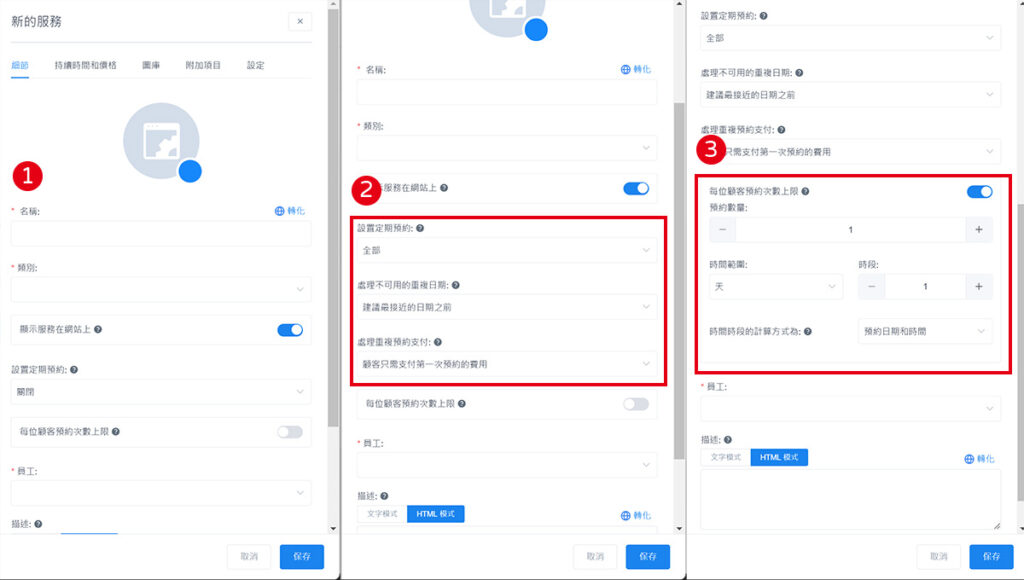
此處設置的圖片及顏色會在前台的目錄預訂及目錄檢視中被呈現出來。
請填寫您提供的服務名稱及該服務的類別。
預設為開啟,此服務將在網站上接受顧客的預約,若您該項服務僅為後台人工添加,請停用此選項。
預設為關閉,提供的選項為關閉 / 全部 / 每天 / 每週 / 每月,開啟此選項後會開放處理不可用的重複日期 / 處理重複預約支付兩個選項。
處理不可用的重複日期:如果重複預約的清單中存在不可用的時段,將可選擇如何提供替換日期時間的選項,可選選項為:建議最接近日期之前(提前) / 建議最接近日期之後(延後) / 兩者皆是。
處理重複預約支付:此處選擇的是顧客只需支付第一次預約的費用 / 顧客必須一次支付所有預約費用,差別在於若您所提供的服務可能包含一次主服務費用 + 後續免費諮詢服務,可以選擇顧客只需支付第一次預約的費用。
預設為關閉,綁定顧客email,啟用後您可以限制顧客在特定時間範圍內可以預約該服務的數量,以範例來看就是在以天為單位,在1個時間段中,僅能預約1次。
例如您希望顧客在預約完您的服務後,有一個緩衝時間可以去適應,待適應完畢後再來預約服務,您可以設置以小時 / 天 / 週 / 月 / 年為一個服務週期。
時間段的計算方式有兩種,分別是預訂日期和時間 / 預約日期和時間,看似很像,但還是有實質上的差異。
預訂日期和時間:顧客預約服務的當天的日期時間。
預約日期和時間:以顧客預約當天的日期時間開始計算。
※若您有位顧客於2024/7/17預訂2024/08/07的預約,您設置以月為單位的時間範圍,預訂日期和時間=最快2024/08/17後才能預約、預約日期和時間=最快2024/09/07後才能預約。
您可以指定由特定員工提供該服務項目。
您可以以純文字或者以HTML語法的方式去描述該服務,此內容僅會在前台的目錄預訂及目錄檢視中被呈現出來。
持續時間和價格 / 圖庫
因為這邊內容比較少的緣故所以一起做介紹,主要在於該服務的服務時長及價格上的設置。
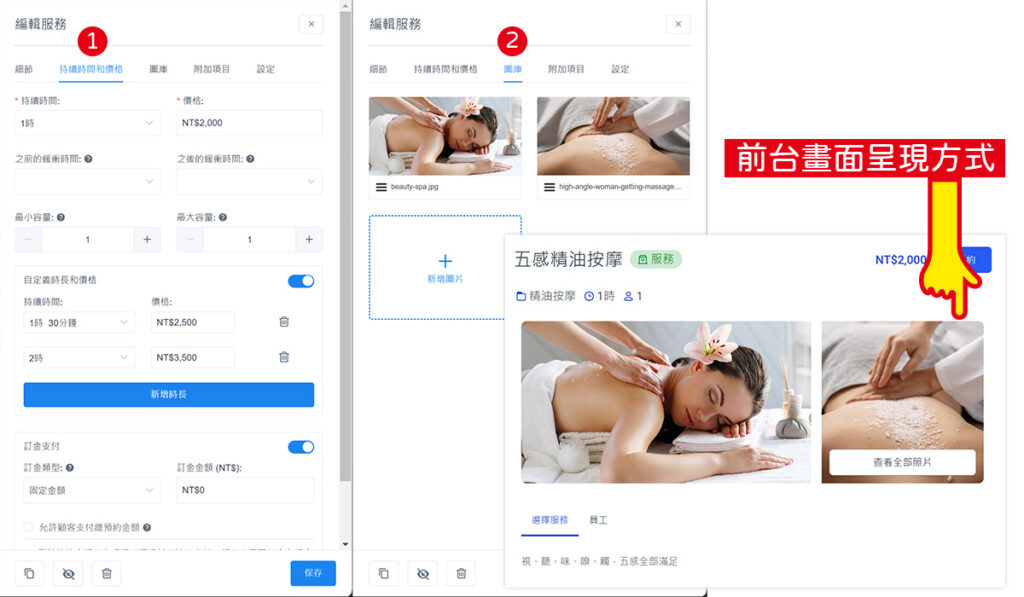
您所設置的服務會持續多長的時間,價格為何。
※此處選擇的持續時間會被設定頁面→一般→默認時段間隔影響,若您當初選擇的默認時段間隔為1小時,則無法選擇以30分鐘為單位的持續時間。
您可以設置此服務是否有之前 / 之後的緩衝時間,目的在於為先前的服務有延遲結束的可能預備,或者您可能需要整潔的時間。
※設定頁面→一般→默認時段間隔可以設置是否包含服務緩衝時間在時段中。
預設為1,您可以設置該服務每次預約的最少 / 最多人數,若最大人數不止1,可以額外設置,範例以最大容納人數為10做比喻。
限制額外參與人數:限制一位顧客在預約期間可以添加的人數,意思是若您設置為5,就算最大容納人數為10,一位顧客最多只能多帶5位朋友。
顯示 “是否攜帶他人” 選項:預設為開啟,此處設置的是,前台是否顯示 “是否攜帶他人” 的選項,若您隱藏,則只允許個人預定團體預約。
價格將乘以人數:若顧客有攜帶一位以上的人,價格將自動進行乘法計算,若您不額外收費,請記得將此選項關閉。
※若您有一個團體的體驗課程,場地最多可容納10個人,並且每一位顧客僅能有一位陪同,費用僅計算參與體驗的人,則可以①將最大容納設10、②限制額外參加人數設1、③顯示 “是否攜帶他人” 、④價格將乘以人數關閉。
您可以從前面的持續時間 / 價格中,在另外設置不同持續時間的價格。例如,精油按摩原始1小時$2,000,您可以設置1.5小時$2,500、2小時$3500等自定義的價格。
預設關閉,若您希望顧客在預約服務的同時支付訂金,您可以開啟此功能。
此功能開啟後有固定金額 / 百分比的選項,您可以要求預訂的顧客支付一定金額的訂金,若您希望顧客能夠選擇要支付訂金或是支付全額,請勾選允許顧客支付總預約金額。
※若您希望顧客在預訂時就支付全額,請在百分比中選擇100%,並取消允許顧客支付總預約金額(因為已經支付全金額)。
預設為您在細節中新增的服務圖片,若您有複數圖片需要輪播,可以從此處添加,將會在前台的目錄式預約表單中呈現。
附加項目
這邊您可以設置該服務您額外要提供的附加項目,並且決定是否為強制選擇。
各業別可以設置的附加項目推薦請見什麼是Amelia服務、方案、資源和活動

設定
這邊應該是所有服務 / 活動的設置中最複雜的區域了,分為一般 / 付款方式 / 整合,就讓我們逐一通關吧!

一般
預設為已批准,其次還有待定,若您希望審核顧客的話可以設待定,不然一般建議設置已批准,比較符合自動化。
兩個項目預設皆為關閉。預約前最短許需時間表示最短需要在多早之前預約,例如您不接受當日預約的話,此處可以設置1天,希望三天前預約的話可以設置3天。同理,預約取消前也是,若您希望最晚3天前取消,請選擇3天。
最低要求的改期時間這邊設定的邏輯同上一個設置,只是這部份調整的是改期,而非取消。
提前可預訂的時期為預設您的顧客最早可以多久之前預約,預設為365(年),若您希望最早可預約為下個月的今天,請輸入30或31。
安排預約或方案後,導引到哪一個頁面網址,您可以設定為感謝頁 / 預約須知頁等。
付款方式
付款方式主要會被設定頁面→付款方式→默認付款方式影響,您在設定頁面設置的付款方式會在服務中可以進行選。
例如,一個案例有綁定WooCommerce的商品,因此有選擇 WooCommerce 產品的選項,可以導引至商品結帳頁,另一個案例沒有綁定金流,因此預設為在現場,若您在設定頁面的付款方式設置了多種不同的付款方式,您可以從此處為每個服務做不一樣的付款選擇。
不管哪一個方式都能選擇允許透過付款鏈接進行支付,開啟此選項會將付款連結透過Email信件傳送至客戶的信箱,可以透過信件或是顧客面板進行付款,前提是您需要將付款連結占位符添加到消息模版中,若您沒有綁定金流卻想要顧客匯款訂金的話,可以在預約完成信件中添加您的匯款帳戶,相關資訊請見如何設置Amelia信件通知、占位符到底是什麼?介紹。
整合
在此處可以整合Zoom / Google Meet / Lesson Space,詳細已於設定頁面→整合介紹。當有顧客預約您的服務時,若您有勾選Zoom / Google Meet / Lesson Space,並且已於整合頁籤中設置完成,將會自動加在顧客的預約通知中。
方案是什麼?又要如何設置?
方案僅包含在 Pro 和 Elite 授權方案中,主要以您設置的服務為主去做綜合或多量的販售,若顧客從前台選擇您有設置在方案中的服務時,會自動提醒顧客有方案可以選購。
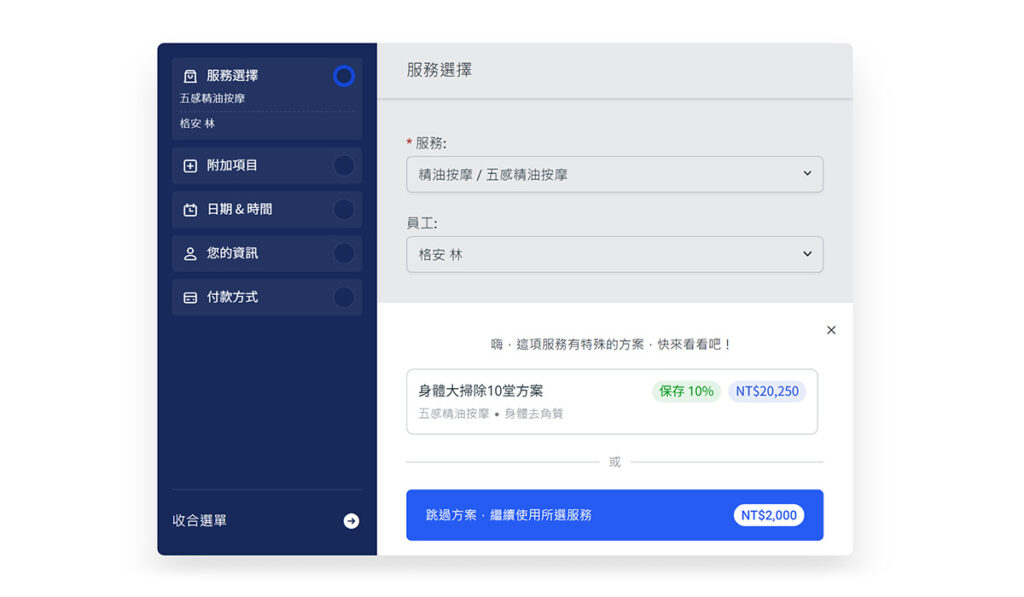
進到新方案 / 編輯方案中,主要有幾個重點選擇,①所包含的服務有哪些、②有限制個別數量還是總預約數量、③計算價格還是自定義價格
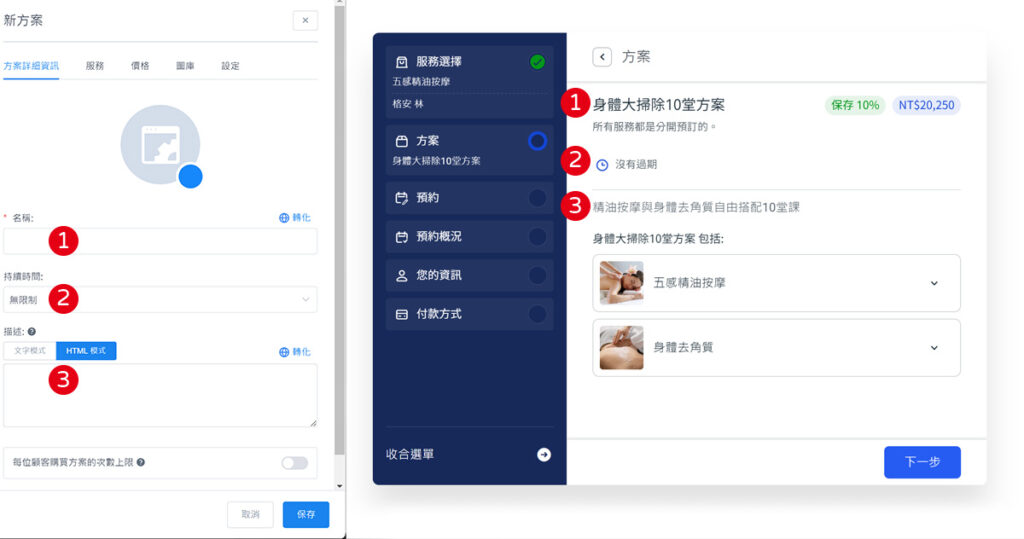
方案詳細資訊設定
您所設置的方案名稱。例如,身體大掃除10堂方案。
可以選擇無限制 / 幾天 / 幾週 / 幾月 / 具體日期,預設為無限制,若您希望顧客購買後須於一定時間內用完,請記得選擇該選項,具體日期則可使用今年年底前用完之類的設置。
您可以以純文字或者以HTML語法的方式去描述該方案,此內容僅會在前台的預約表單中被呈現出來。
預設為關閉,綁定顧客email,您可以限制每位顧客購買方案的次數上限,最多以年為單位。

服務設定
您可以選擇該方案所包含的服務有哪些,您選擇的服務項目會自動更新在下方。
總預約數:若您有兩個以上的服務,希望顧客可以自由選配,可以開啟總預約數,只要滿足總堂數10即可,您可以設置最少預定數量為0、最多預定數量為10,這樣不管顧客怎麼選,只要總數=10即可。
預約數量:若您希望10堂方案中,身體去角質必須包含3堂或者五感精油按摩最多不得超過5堂,可以設置身體去角質預約數量=3、五感精油按摩預約數量=7或者去角質預約數量=5、五感精油按摩預約數量=5,只要總數=10即可,服務下方的價格會自動幫您加總總價。
此處的最少預訂數量 / 最大預訂數量代表顧客在預訂時需要安排的數量,假設您販售的是10堂課,您希望在購買方案的同時先預訂四堂五感精油按摩,您可以設定五感精油按摩最少預訂數量=4,最多以您預計販售的總堂數為主。
價格設定
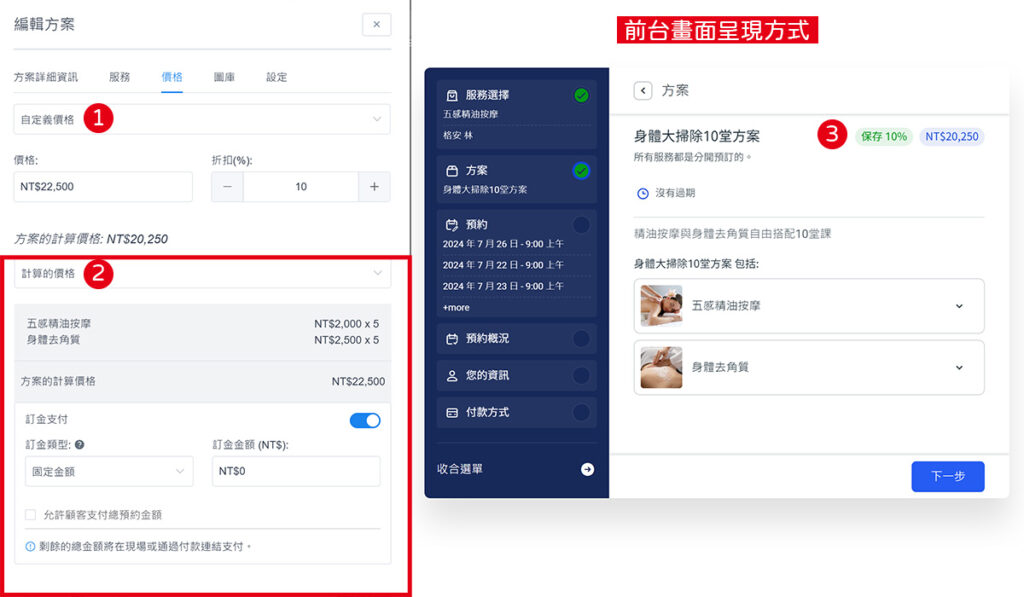
若您在服務設定中,沒有設定總預約數,您會有自定義價格 / 計算的價格兩個選項,自定義價格可以填寫價格及折扣,通常會填寫您提供服務的總價格去做折扣的計算,而計算的價格僅是計算您設定的服務 x 數量 = 計算價格,為單純只是做方案販售比較方便而已,主要作為服務的綁售。
您可以選擇是否要讓顧客先支付訂金,可選擇的為固定金額 / 百分比,若您希望顧客可以選擇支付訂金或者全額,請勾選允許顧客支付總預約金額。
※若您希望顧客一次支付全額請選擇百分比100%,並且取消勾選允許顧客支付總預約金額。
其他關於圖庫與設定的部分與服務頁籤的設定相似,這邊就不再贅述,可以直接從建立服務看起。
Amelia資源的應用
資源簡而言之就是您的生財工具,以SPA業者為案例,資源就是做SPA按摩的躺椅或是房間,以髮廊來說就是理髮椅了。
當您的服務提供人數多於您的生財工具,資源的應用就是必須要設定的,不然可能會面臨顧客來了、員工有空,卻沒有位置服務的窘境。
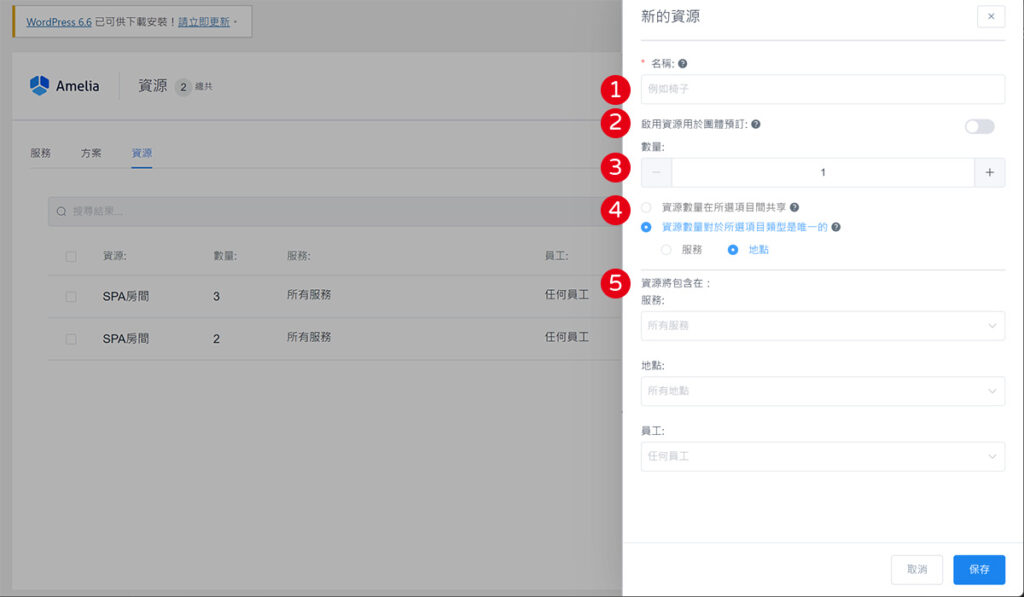
為您的資源名稱,您可以設置理髮椅、SPA房間等名稱。
資源是否用於團體預訂,意即您的資源是否要讓顧客的陪同者使用,以SPA房間為例,您可能會有一間擁有兩張躺椅的SPA房間,您可以設置啟用資源用於團體預訂,就可以兩名顧客同時接受SPA按摩。
意思是您這項資源包含的服務、地點、員工是否可以共享此資源。例如,您設置了3張理髮椅,套用在剪髮及燙髮服務,那麼不論剪髮或燙髮都僅有3張理髮椅。
這邊可以選擇服務或者地點,以下假設您有2間髮廊、各3張理髮椅、6位美髮師。
服務的話比較簡單一點,意思是您若是資源設置了3張理髮椅,套用的服務是剪髮及燙髮,這將代表您有3張可供剪髮的理髮椅、3張可供燙髮的理髮椅,共6張理髮椅。
而地點的話比較特殊一點,假設您先前在設定頁面設置有2間髮廊,您希望您的髮廊各自有3張理髮椅可供預約,您可以將資源的數量設置為3,並且勾選資源數量對於所選項目類型是唯一的→地點,這樣的結果是共有6張理髮椅分別在2間髮廊,若您未設置,最多將會有6位顧客各自選擇6位美髮師在1間髮廊的情況發生,想想都有點大災難。
※這題有點複雜,有點數學題的感覺,有需要多加解釋的歡迎留言告訴我唷。
如何在頁面 / 文章中添加服務表單
不管是內建編輯器、古騰堡或是Elementor,都可以從工具介面中拖曳Amelia線上預約外掛的工具到指定頁面中。(員工及顧客面版的設置請見如何安裝設定Amelia線上預約外掛-角色設置)。
Amelia線上預約外掛目前針對服務預約的表單有五種,其中黑底的三種接下來會淘汰換新,但後續都會有更漂亮、更好用的表單,您可以隨時回來確認是不是有更新的想替換。

拖曳到頁面 / 文章後就會出現Amelia線上預約外掛的短代碼,若沒有特別指定的服務項目、服務、員工等內容,您可以儲存發布。
若有指定的話,您可以開啟預選預訂參數,就可以帶入指定的目錄、服務、員工、地點,甚至是方案,像是您可以在關於精油按摩的文章中,帶入關於精油按摩的預訂表單,藉此吸引顧客在看完文章後直接進行預訂。
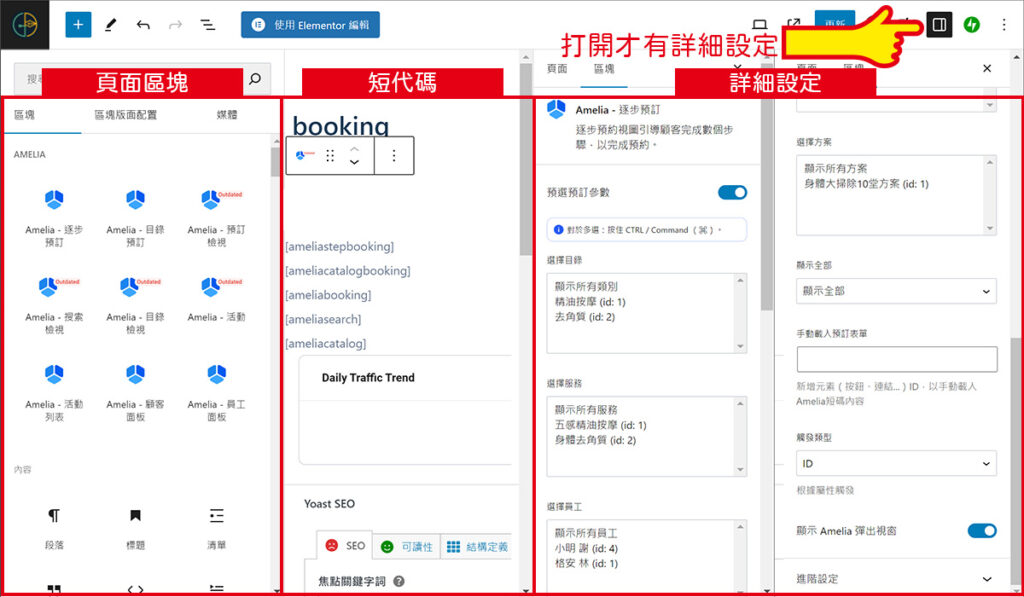
比較特別的是顯示Amelia彈出視窗,若您不希望每次都在每個頁面中秀出預約表單,怕影響顧客閱讀的步調,您可以打開顯示Amelia彈出視窗,並且設置一個按鈕或文字
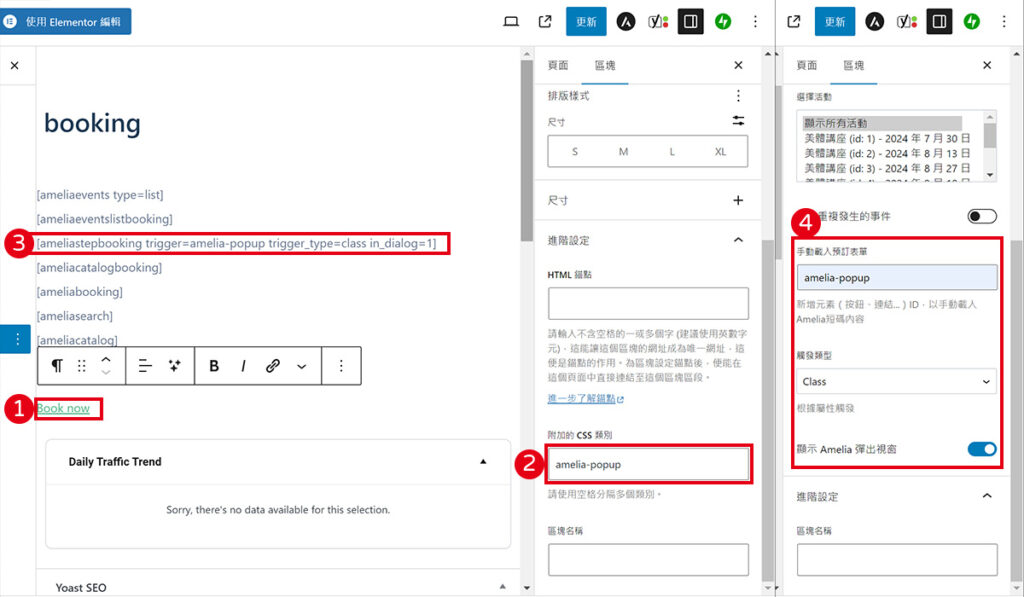
- 首先設置一串超連結文字或是按紐
- 點開區塊設置後,下滑展開進階設定,在附加的CSS類別中添加amelia-popup(或任何您想要的命名,2.4步驟名稱要一致即可)。
- 點擊您想設置的預約表單,範例以逐步預訂為例。
- 點開區塊設置後,下滑手動載入預訂表單,輸入amelia-popup(或任何您想要的命名,2.4步驟名稱要一致即可)、觸發類型選擇Class,並且開啟顯示Amelia彈出視窗。
接下來您就可以在文章中任一處添加引導顧客的超連結文字或是按紐,完成後前台顯示就會如下圖一樣。
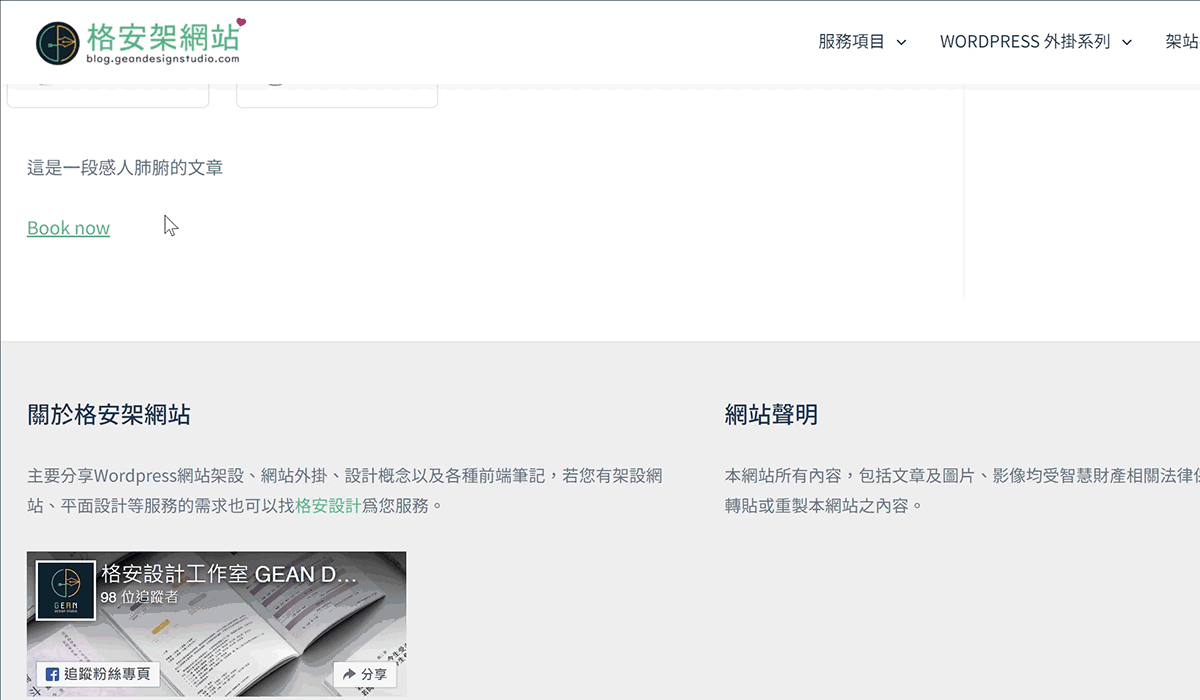
舉辦線上及實體活動
關於活動表單可能需要先玩一下才比較有感覺,此處提供個範例給大家參考:Amelia活動表單GO!
活動頁面就是比較1對多的部分,您可以設定實體活動或者線上活動,實體活動您可以設置活動的地點,線上的話可以整合Google Meet或是Lesson Space。
那麼這邊我們就來介紹如何設置活動的部分吧!
細節
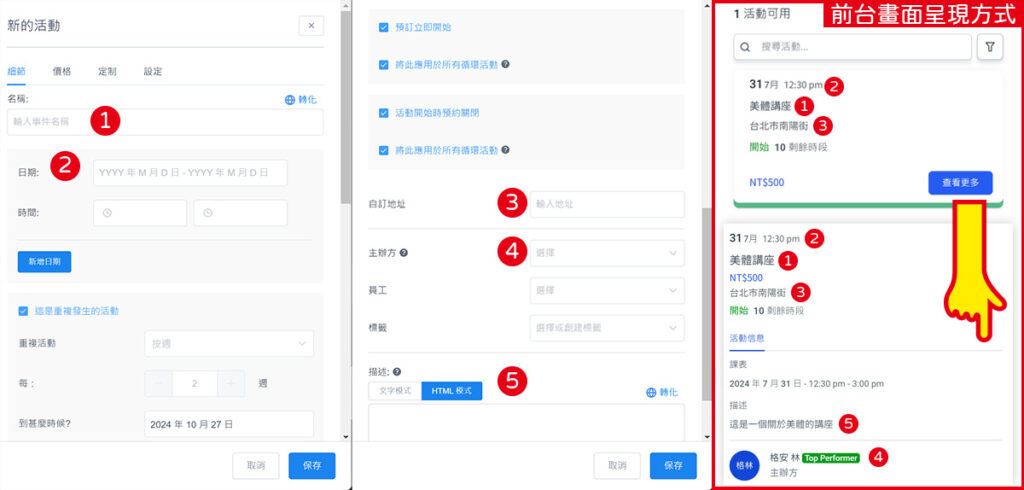
為您的活動名稱。
您可以設置活動的日期 / 時間,可以是單天或是複數天。
若您設置為一個日期段,前台將會出現您設置的日期段的時間,例如:7/30-8/1 12:30-15:00,前台將會顯示該活動時間為7/30 12:30-15:00、7/31 12:30-15:00、8/1 12:30-15:00共三日活動。
若您希望每天的時間都不一樣,可以點選新增日期,假設您活動是7/30 12:30-15:00、7/31 12:30-14:00、8/1 12:30-15:00,請個別設置日期時間,若您設置7/30-8/1 12:30-15:00、7/31 12:30-14:00,則7/31會出現兩個時間段(7/31 12:30-14:00、7/31 12:30-15:00)。
若您希望這是一個定期的活動,您可以勾選此項目。先選擇重複的週期(按日 / 週 / 月 / 年),並且設置每○週期重複一次活動,直到您設置的日期為止。例如:舉辦每兩週一次的療程分享會,您可以設置按週為週期,並選擇每 2 週,直到三個月(2024/10/30)療程結束,這樣系統會自動產出 7 場活動,您未來所更新的內容系統將會詢問是否套用在以下重複的活動中。
※您所設置的更動將會套用在以下重複,因此若您希望7場活動皆更新,請在第1場活動修改,若您希望於第4場後更新,請選在第4場活動修改。
預訂立即開始:若您勾選,則預訂活動立即開放,若您有指定開放活動的時間,請取消勾選並設置指定時間。
將此應用於所有循環活動:您可以設置預訂立即開始這個設定是否套用在所有循環活動(7場)中。
※您此處指定的時間若選擇套用在所有重複活動中,將會指定同一個時間,例如您設置7/20開放報名,上題所設置的7場活動皆會於7/20開放報名,若您希望每場活動前兩週才開放報名,請手動逐一更新。
活動開始時預約關閉:若您勾選,活動開始時將關閉預約功能,若您希望於活動開始前幾天就關閉預約,請取消勾選並設置指定日期。
將此應用於所有循環活動:您可以設置活動開始時預約關閉這個設定是否套用在所有循環活動(7場)中。
※您此處指定的時間若選擇套用在所有重複活動中,將會指定同一個時間,例如您設置7/26關閉報名,上題所設置的7場活動皆會於7/26關閉報名,若您希望每場活動前3天關閉報名,請手動逐一更新。
您可以設置活動的地點。
您設置的主辦方及員工將會在前台顯示。
此處設置的標籤將會影響到您設置預訂頁中的篩選。
新增活動時不會有這項,但在編輯活動時,您可以選擇您所做的更動是否要通知顧客。
您可以以純文字或者以HTML語法的方式去描述該活動,此內容僅會在前台的活動表單中被呈現出來。
價格
價格的話比較多選項,主要是價格、訂金、人數的設定。
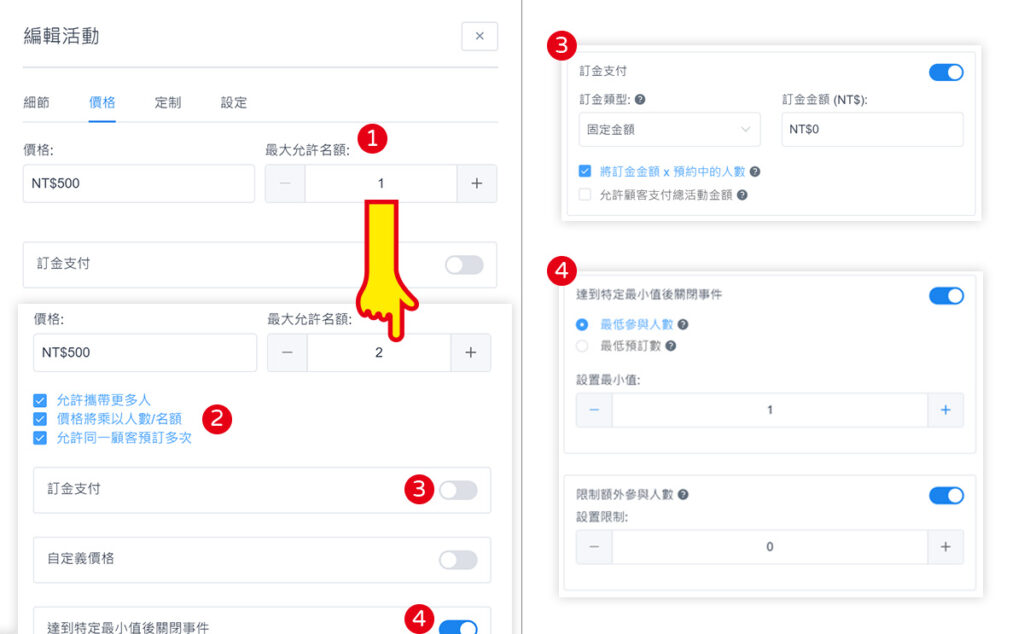
價格:很單純,就是一張票價值多少,後續會有自定義價格的部分,比較複雜一點,這個後面再詳述(快速跳轉至自定義價格)。
最大允許名額:當您一個活動可以容納多個人的時候,您可以設置複數的最大允許名額,這邊限制於您的場地能容下多少人。
下面三個選項:允許攜帶更多人、價格將乘以人數/名額、允許同一個顧客預訂多次,是否勾選端看您是否想允許一位顧客是否可以攜帶更多人。
訂金支付:您可以設置固定金額 / 百分比,固定金額又可以選擇是否要依照人數收取訂金,或是以訂單收取訂金,還有您是否允許顧客支付總活動金額,若您在訂金支付就選擇100個百分比時,您反而可以將此選項取消。
達到特定最小值後關閉事件(活動):您可以分別選擇最低參與人數(以參加人頭數計算)、最低預訂數(以訂單數計算,一個訂單不一定只有一位報名者)。
限制額外參與人數:若您開啟限制,一位顧客將只能新增您所設置的限制人數。例如,您限制一位顧客最多只能2位友人陪同,此處可以選2。
怎麼設置自定義價格
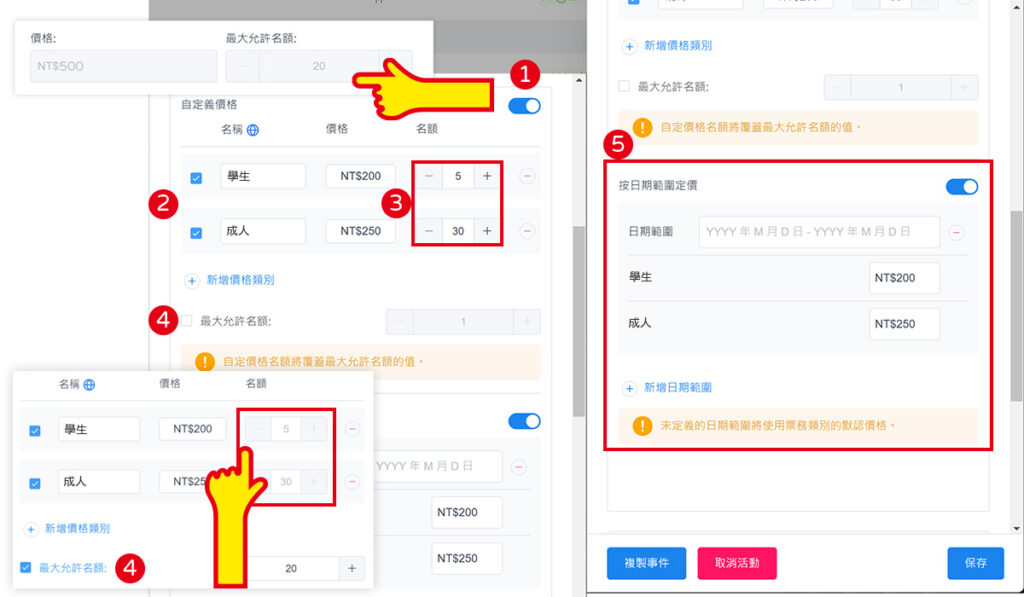
自定義價格
若您先前有設置活動的價格與最大允許名額,並且想要自定義價格的話,這部分比較複雜一些,您所勾選的項目可能會影響到您售票的數量。
①開啟自定義價格後,您可以設置一個②自定義價格。例如,命名為學生票 / 成人票,並且③各自設定限量販售的名額。
※當您勾選自定義價格,最上方默認的價格及最大允許名額將會被關閉。(例如:孩童x5、成人x30=35張,雖然超過預設的20張,但以35張為主)。
若您將下方的④最大允許名額打勾,您設置的名額則代表不管是哪種票種,總可販售券就是20張。
※當您勾選最大允許名額,上方各票種名額將會被關閉。(例如:不管孩童、成人共幾人預約活動,最多就是20張門票)。
這邊做個順序總結:預設 < 自定義 < 最大允許名額,您後面做的設定會優先於您先前所作的設定。
按日期範圍定價
這部分則有點早鳥、晚鳥價的意義,您可以設置一個時間段,不同票種各自是多少價格,假如說活動舉辦在7/30,您可以設置5/1-5/31價格為8折(早鳥)、6/1-6/30價格為9折(晚鳥),而未設置的部分則為默認價位,即為您一開始所設置的價格。
※所以千萬千萬別因為有自定義價格就沒填默認價格呀~!!!
若您沒有分票種,您可以單純在自定義價格中的票種名稱直接輸入售價、價格、門票等等,您喜歡的字眼。
圖庫 / 設定
這邊的設置與服務相似,就不再贅述。
如何在頁面 / 文章中添加活動表單
這邊嵌入活動表單的方式與嵌入服務預約表單的方式一致,這邊就不再贅述,還不知道怎麼設置的,請跳至上方如何在頁面 / 文章中添加服務表單詳細介紹。
Amelia線上預約外掛對於活動的預約表單目前僅有兩種,而其中一種即將要淘汰,因此主要還是以活動列表為主,這邊會秀出您所設定的參數,顧客可以從這邊去作活動的門票購買。這邊顏色有分綠色與藍色,綠色的部分是我在活動列表中的定制設定的顏色,藍色則是要進入定制頁面設定,相關資訊請見如何客製化Amelia預約表單及設置自訂問題介紹。
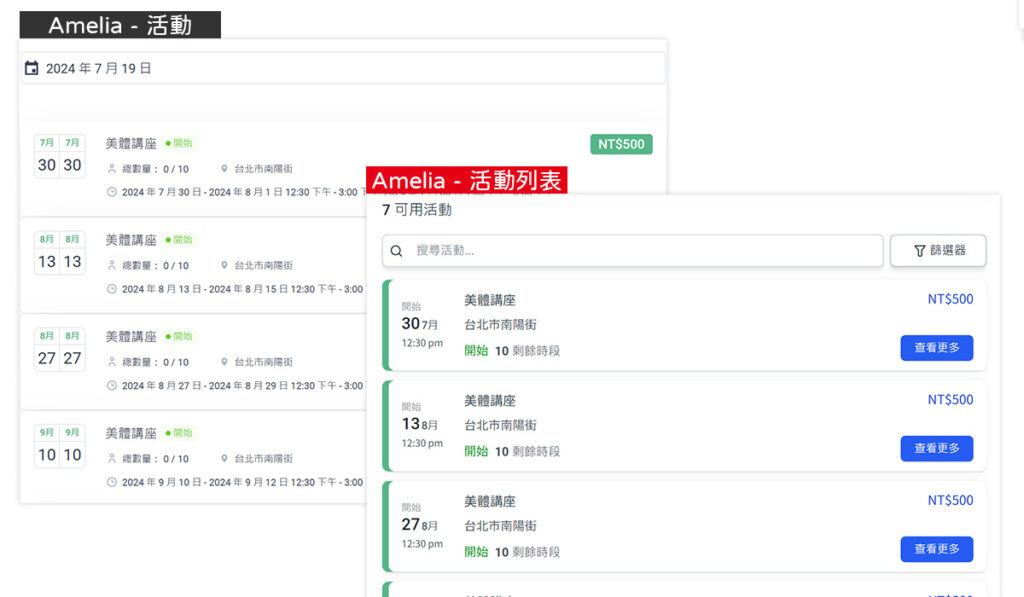
相關延伸閱讀
以上文章是Amelia線上預約外掛關於服務、方案、資源以及活動的設定與設置,這邊比較複雜卻也特別重要,如果有任何問題歡迎留言告訴格安!
有寫到相關資訊請見其他頁面,卻未設置連結的文字為尚未撰寫到的進度,請再稍待一些日子,格安會盡速補完相關教學的!
下一篇→如何管理Amelia的行程、員工及財務票券(管理員篇)
更多Amelia線上預約外掛教學請點擊→Amelia線上預約外掛教學系列文章